Tarafından Teknik Yazar
Google Chrome'da Kayıtlı Şifreler Nasıl Yönetilir ve Görüntülenir: - Çeşitli web sitelerine verdiğiniz uzun şifre listesini hatırlamaya çalışmaktan bıktınız mı? Doğru yerdesiniz; yeni numaramızı deneyin. Google Chrome çok kısa sürede listenin zirvesine yerleşti. Sence her şey bir tesadüf müydü? Tabii ki değil! En üstteyse, bunun nedeni çok fazla özellikleri diğer tarayıcıların kullanıcılarına sunmadığı. Bu yüzden bugün sizi dünyanın en havalı özelliklerinden biriyle tanıştıracağım. Google Chromekullanarak, cihazınızda kayıtlı şifreleri kolayca yönetebilir ve görüntüleyebilirsiniz. Krom tarayıcı. Şifreleri kaydetmek oldukça faydalıdır. Ancak bazen belirli bir web sitesi için hangi şifreyi verdiğimizi unutuyoruz çünkü web sitesine çok fazla bağlıyız. Chrome'unŞifreyi kaydet özellik. Mesele şu ki, Krom sadece şifrelerinizi kaydetmekle kalmaz, aynı zamanda görünüm ve kaydettiği tüm şifreleri yönetin. Kulağa hoş geliyor mu? Bu süper havalı numara hakkında her şeyi öğrenmek için okumaya devam edin.
Ayrıca bakınız :
- Google chrome kullanarak şifre korumalı bir dosyadan şifre nasıl kaldırılır
- Özel olarak göz atmak için google chrome'da kilitli bir kullanıcı profili nasıl oluşturulur
AŞAMA 1
- Bul ve üzerine tıklayın Daha fazla hareket Ekranınızın sağ üst köşesinde bulunan simge Krom pencere. Genişleyen seçenekler listesinden, üzerine tıklayın. Ayarlar seçenek.
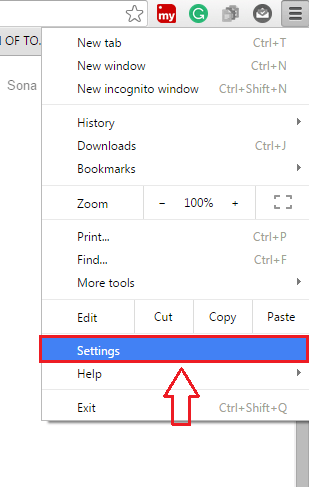
ADIM 2
- için yeni bir pencere Ayarlar açılır. Aşağı kaydırın ve yazan bağlantıyı bulun Gelişmiş ayarları göster. Üstüne tıkla.
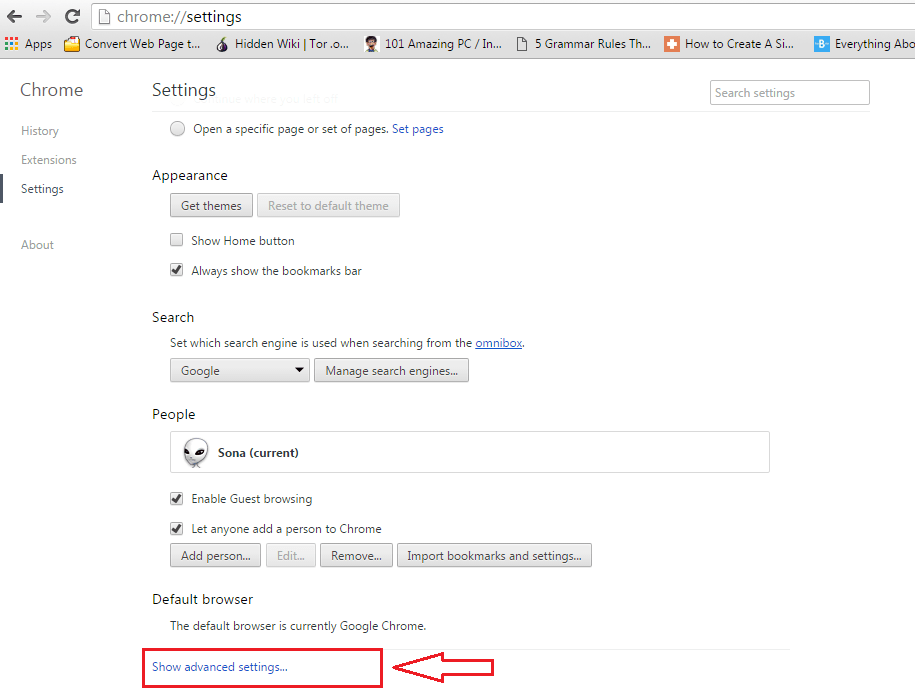
AŞAMA 3
- Şimdi adlı bir bölüm bulun Şifreler ve formlar. karşılık gelen onay kutusunun işaretlendiğinden emin olun. Web şifrelerinizi kaydetmeyi teklif edin kontrol edilir. Tıkla Şifreleri yönet Aşağıda verilen ekran görüntüsünde gösterildiği gibi bağlantı.
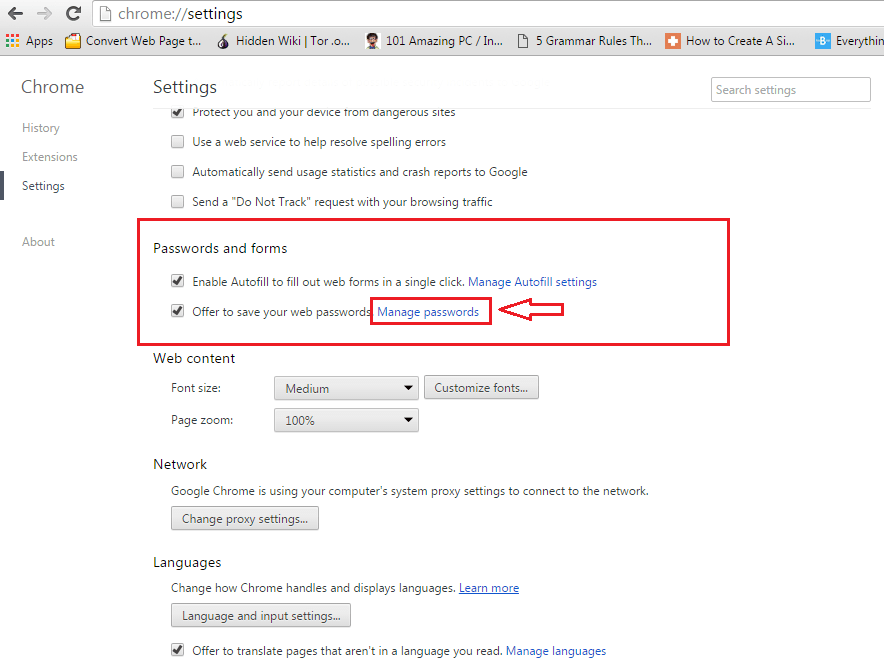
4. ADIM
- Artık sorduğunuz tüm siteleri görebileceksiniz. Krom altında sizin için şifreyi kaydetmek için Kayıtlı şifreler bölümü ve sorduğunuz tüm siteler Krom altında sizin için şifreleri kaydetmemek için hiç kaydedilmedi Bölüm.
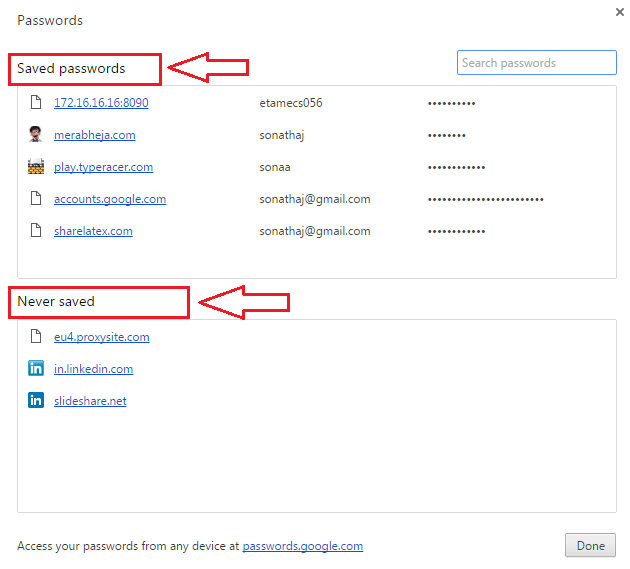
ADIM 5
- Şifresini görmek istediğiniz girişe tıklayın. Bu, adlı bir düğmeyi ortaya çıkaracak Göstermek. Bu düğmeye tıklayın.

6. ADIM
- Güvenlik amaçlı, Krom sistem şifrenizi girmenizi isteyecektir. Sistem şifrenizi girmeyi tamamladığınızda, üzerine tıklayın. TAMAM MI buton.
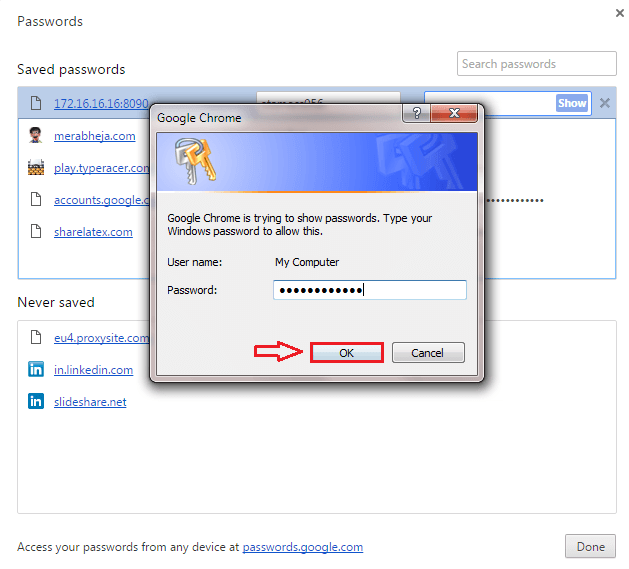
ADIM 7
- İşte buradasın! Artık kayıtlı şifrelerinizi aynen bu şekilde kolayca görüntüleyebilirsiniz.
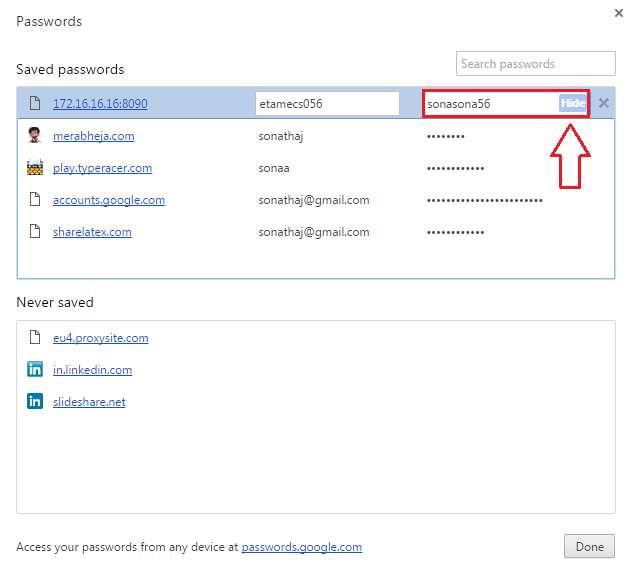
Telefonunuzda kayıtlı şifreleri bu kadar basit görüntüleyebilir ve yönetebilirsiniz. Google Chrome tarayıcı. Umarım makaleyi faydalı bulmuşsunuzdur.


